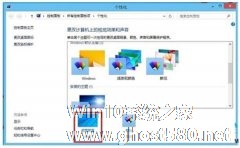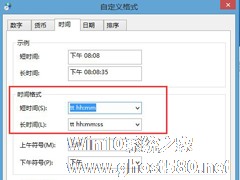-
Win8软件设置“以管理员身份运行”的步骤
- 时间:2024-11-23 00:30:47
大家好,今天Win10系统之家小编给大家分享「Win8软件设置“以管理员身份运行”的步骤」的知识,如果能碰巧解决你现在面临的问题,记得收藏本站或分享给你的好友们哟~,现在开始吧!
在Win8系统操作中,不少软件需要以管理员身份运行才能启动,于是就有用户想要将所有的软件都设置以管理员身份来运行,这样是行不通的,但是可以将某个软件设置默认以管理员身份运行,具体的操作方法如下。
一、设置方法如下:
1、右击某一软件——选择属性;
2、在属性窗口中点击高级——勾选上以管理员身份运行该软件,点击确定即可。


二、如果是屏蔽提示需要管理员权限来运行的软件,这是因为开启了用户帐户通知的功能,将其关闭即可。关闭方法如下:
1、右击开始按钮,选择控制面板;

2、找到并点击用户帐户选项;

3、在用户帐户中,点击更改帐户控制设置;

4、将滑块拉到从不通知,然后点击确定即可屏蔽运行需要管理员权限软件的通知,前提你的当前帐户必须是拥有管理员权限。

上面就是Win8软件设置以管理员身份运行的方法介绍了,你只要将某些软件设置默认运行即可,目前还没有方法能够将全部的软件设置以管理员身份运行。
以上就是关于「Win8软件设置“以管理员身份运行”的步骤」的全部内容,本文讲解到这里啦,希望对大家有所帮助。如果你还想了解更多这方面的信息,记得收藏关注本站~
【Win10系统之家独①家★使用!】
相关文章
-

在Win8系统操作中,不少软件需要以管理员身份运行才能启动,于是就有用户想要将所有的软件都设置以管理员身份来运行,这样是行不通的,但是可以将某个软件设置默认以管理员身份运行,具体的操作方法如下。
一、设置方法如下:
1、右击某一软件——选择属性;
2、在属性窗口中点击高级——勾选上以管理员身份运行该软件,点击确定即可。
<st -
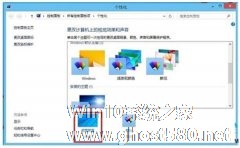
由于工作的需要经常需要对着多块屏幕的电脑进行操作,再加上不同屏幕的桌面壁纸不一样,经常会看得眼花缭乱,在win8系统下有一个全新的双屏功能,能够帮助用户解决多屏幕操作的困难,具体的操作步骤一起来看一下。
在Win8系统中我们只需按下Win+P,选择“扩展”即可。想要设置全景主题连屏播出,那么就要在“桌面背景”中设置“跨区”即可!
1.首先在桌面空白处点击鼠标右... -

CMD(命令提示符)对一些用户而言,使用频率非常高,而且需要是以管理员身份启动。其实我们可以设置默认以管理员身份启动CMD,我们来看看Win8下如何操作。
操作步骤
第一步、在桌面右键新建文本文件,复制以下代码到记事本中。推荐:GhostWin8.1最新版下载
regadd"HKEY_CURRENT_USER\Software\Microsoft\... -
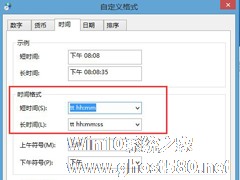
Win8.1时间设置中默认都是显示24小时制的,但是有些人更习惯12小时制,平常跟别人说起时间的时候也一般都是说晚上8点,而不是说20点。本文就来介绍一下Win8.1把时间设置为12小时制的步骤。
1、点击右下角时间标签,并在弹出的窗口中选择“更改日期和时间设置”选项;
2、然后在日期和时间设置页再点击“更改日期和时间”;<p